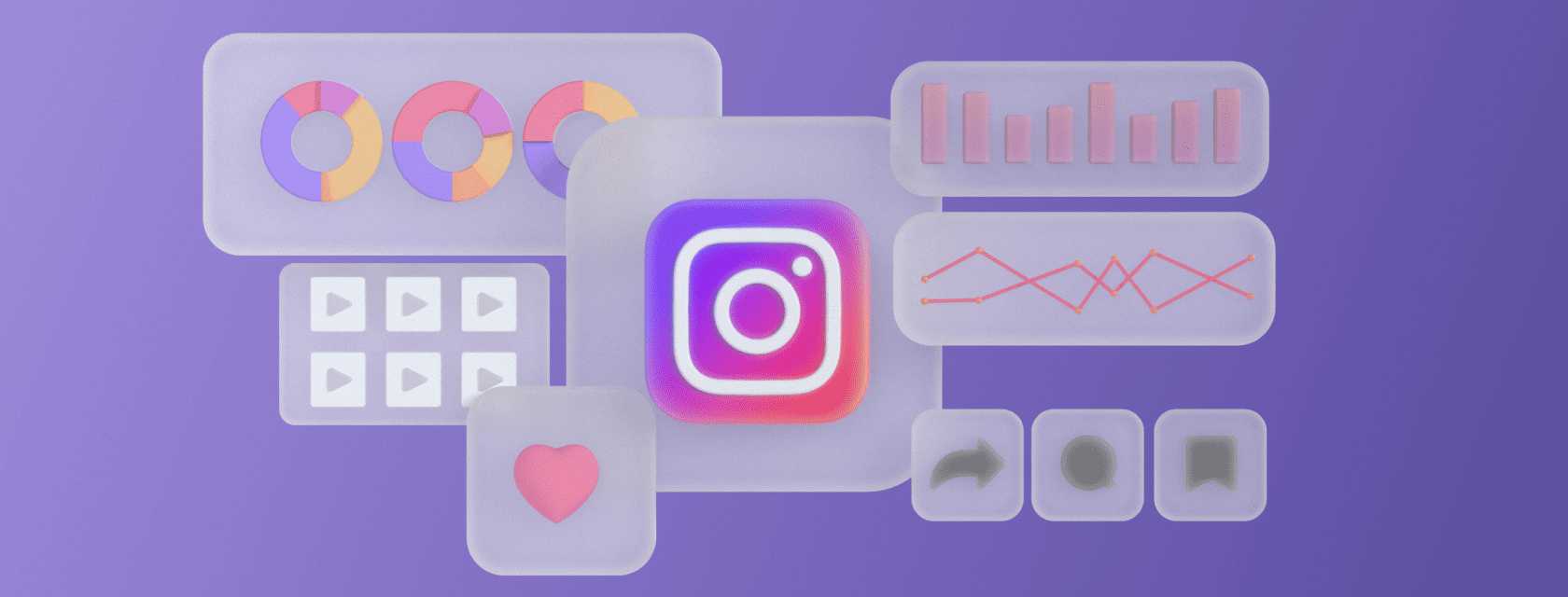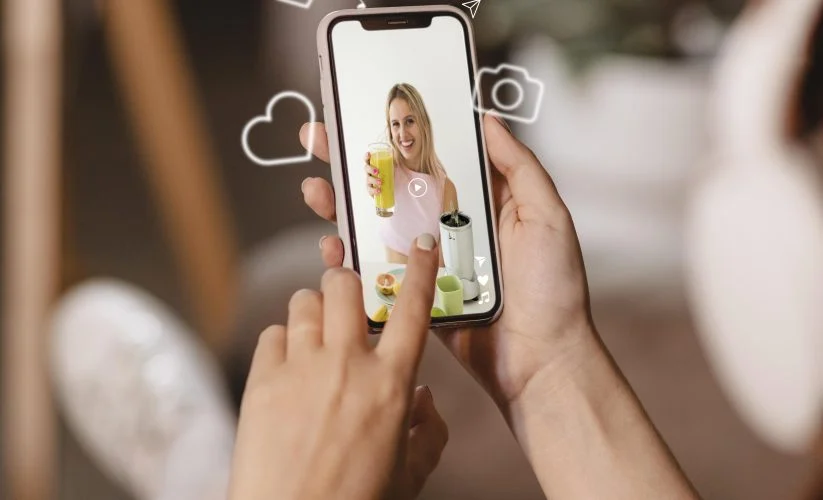Al navegar por Facebook, es común encontrarnos con videos que captan nuestra atención y queremos conservarlos con nosotros, ya sea para referencia futura, para compartir con amigos o incluso para utilizar en contextos profesionales. Si eres muy activo en redes sociales o un especialista en marketing digital; conocer las técnicas para guardar estos vídeos puede resultar sumamente valioso, especialmente cuando Facebook no ofrece una opción directa para descargar este contenido.
La pregunta que surge es: ¿cómo guardar efectivamente un vídeo de Facebook en nuestro dispositivo móvil o computadora? Aunque la plataforma no proporciona una funcionalidad nativa para descargar videos directamente, existen métodos alternativos que permiten superar esta limitación de una manera sencilla y efectiva.
En este artículo, le mostraremos formas de guardar vídeos de Facebook, ya sea para uso personal o profesional. Además, como beneficio adicional, exploraremos la opción de guardar vídeos dentro de la propia plataforma para verlo más tarde, lo que garantiza que tengas todas las herramientas que necesitas para maximizar tu experiencia en Facebook.
¿Cómo puedo guardar vídeos en Facebook para verlos más tarde?
La función de guardar vídeos en Facebook para verlos más tarde es una herramienta útil y versátil que enriquece la experiencia de los usuarios en la plataforma. Esta funcionalidad, que funciona de manera similar a agregar una página a “Favoritos” en un navegador, te permite almacenar diferentes tipos de contenido, incluidos videos, eventos, páginas y noticias, directamente en Facebook.
De esta manera, el contenido que te interesa permanece fácilmente accesible y no se pierde en el mar de constantes actualizaciones de feeds. La gran ventaja de esta funcionalidad es la comodidad de poder acceder al contenido guardado en cualquier momento y revisarlo tantas veces como desees.
Si, por algún motivo, decides que un contenido específico ya no debe almacenarse en tu lista guardada, Facebook también ofrece la opción de eliminarlo fácilmente.
Independientemente de dónde encuentres el vídeo que deseas guardar, ya sea navegando en tus noticias o visitando una página específica, el proceso para guardarlo es intuitivo y sencillo, tanto en dispositivos móviles como en computadoras. Simplemente sigue los pasos a continuación:
- Ubica los tres puntos en la esquina superior derecha de la publicación del video; selecciona la opción «Guardar video» en el menú que aparece.
Para acceder posteriormente a los vídeos que guardaste, el procedimiento es igualmente sencillo:
- En la página de inicio de Facebook, busca la sección «ver más» en la esquina izquierda de la página;
- Haz clic en “Guardado”, donde saldrá una lista de todo el contenido que decidiste almacenar.
Esta funcionalidad convierte a Facebook en una plataforma social para compartir e interactuar y en un espacio de curación de contenido personal donde puedes organizar y revisar lo que más te interesa con facilidad.
Sin embargo, para situaciones en las que deseas tener el video directamente en tu dispositivo, para uso sin conexión o para fines específicos fuera de la plataforma, necesitaremos explorar otras soluciones, ya que Facebook no ofrece una forma directa de descargar videos. Investiguemos estas alternativas a continuación.
¿Cómo guardar videos de Facebook en el celular?
En el mundo de las redes sociales, donde el consumo de vídeo está creciendo exponencialmente, la posibilidad de guardar este contenido en tu dispositivo para verlo sin conexión o compartirlo directamente se ha convertido en una necesidad para muchos usuarios.
Afortunadamente, existen formas de sortear las limitaciones impuestas por Facebook, permitiéndote guardar vídeos directamente en tu celular, ya sea Android o iOS. A continuación, exploramos los pasos para cada sistema operativo.
Cómo guardar vídeos en Facebook en iPhone
Para los usuarios de iPhone, la tarea de descargar vídeos de Facebook se puede simplificar con la ayuda de aplicaciones de terceros diseñadas para facilitar este proceso. Una de estas aplicaciones es Mymedia, una herramienta versátil que facilita la descarga de vídeos, audios e imágenes desde diferentes plataformas.
Los pasos para guardar videos de Facebook en iOS usando Mymedia son:
- Instala la aplicación Mymedia desde App Store en su dispositivo iOS;
- Copia el enlace del vídeo de Facebook que deseas descargar. Puedes encontrar el enlace en tu sección de noticias o en cualquier página que hayas visitado.
- Abre Mymedia, que tiene un navegador integrado . Desde allí, selecciona uno de los sitios de descarga sugeridos por la aplicación. Para este ejemplo, usaremos Savefrom.net.
- Pega el enlace al video deseado en la barra de direcciones del navegador integrado en la aplicación.
- El sitio web contará con un botón de descarga . Haz clic en “Descargar el archivo”.
- Asigna al archivo el nombre que prefieras para poder identificarlo fácilmente más adelante.
- Consulta la galería de fotos de tu iPhone ; el vídeo descargado debería estar ahí, disponible para cualquier uso que desees.
Cómo guardar vídeos de Facebook en Android
Para aquellos con dispositivos Android, la solución para guardar vídeos de Facebook viene en forma de aplicaciones disponibles en Google Play Store, como FastVid: Fast Video Downloader. Esta aplicación destaca por su sencillez y eficacia, ofreciendo a los usuarios la opción de elegir la resolución del vídeo descargado y la posibilidad de compartirlo de forma inmediata.
En este caso, la guía paso a paso para guardar vídeos de Facebook en Android, usando FastVid, es:
- Instala FastVid: Fast Video Downloader de Google Play Store en tu dispositivo Android.
- Abre la aplicación y haz clic en Enlace.
- Copia el enlace del vídeo de Facebook que deseas guardar. Esto se puede hacer tanto desde tu servicio de noticias como desde cualquier página que visites.
- Pega el enlace del video en la barra de descarga de FastVid.
- La aplicación mostrará una ventana que preguntará «¿Qué quieres hacer con esta aplicación?» . Elige guardar el video en SD (para menor resolución) o HD (para mayor resolución);
- Espera a que finalice la descarga . Esto puede tardar unos segundos dependiendo del tamaño del vídeo y de la velocidad de tu Internet.
- Después de la descarga, consulta la Galería en tu dispositivo Android. El vídeo estará ahí listo para ser visto en cualquier momento, compartido y utilizado según sea necesario.
Ambos métodos descritos ofrecen una forma efectiva de evitar las restricciones de Facebook, permitiéndote guardar videos directamente en tu teléfono para usarlos sin conexión, compartirlos o cualquier otro propósito que desee.
¿Cómo guardar videos de Facebook en la computadora?
Guardar vídeos de Facebook en tu ordenador es una tarea relativamente sencilla que se puede realizar sin necesidad de software adicional, simplemente utilizando sitios web especializados en descargas de vídeos.
Estas plataformas ofrecen una forma directa y eficiente de obtener sus videos favoritos de Facebook, permitiéndote almacenarlos localmente para verlos sin conexión, usarlos en presentaciones o cualquier otro propósito que puedas necesitar. A continuación, detallamos el proceso utilizando algunos de los sitios web más populares para este fin.
Usando FBDOWN.net
- Localiza el vídeo en Facebook: abre Facebook en el navegador de tu elección y copia la URL del vídeo que deseas guardar.
- Accede a FBDOWN.net: ve al sitio web FBDOWN.net en una nueva pestaña o ventana del navegador.
- Pega el enlace del video: en el sitio web, encontrará un campo para la URL del video. Pega el enlace copiado y haz clic en «Descargar».
- Elige la calidad de descarga: después de procesar el enlace, el sitio ofrecerá opciones de descarga y la calidad para descargar el vídeo. Podrás elegir entre calidad de definición normal o alta.
- Guarda el video: cuando aparezca el video, haz clic derecho sobre él y selecciona «Guardar vídeo como…» para comenzar a descargar. Elige dónde deseas guardar el archivo en tu computadora.
Usando Savefrom.net
- Copia la URL del video: navega hasta el video de tu interés en Facebook y copia su URL.
- Visita Savefrom.net: abre una nueva pestaña y accede a Savefrom.net.
- Inserta el enlace del video : pega el enlace copiado en el campo de descarga del sitio web y haz clic en «Descargar».
- Descargar: después de que el sitio web procese el video, haz clic en «Descargar MP4» para continuar con la descarga. Se abrirá una nueva ventana para que elijas un nombre para el archivo y selecciona dónde quieres guardarlo en tu computadora.
Usando Guardar video
- Obtén la URL del video: busca el video en Facebook y copia la URL directamente desde la barra de direcciones del navegador.
- Accede al sitio web de Savevideo: ve al sitio web de Savevideo en una nueva pestaña del navegador.
- Pega el enlace y descárgalo: en el sitio web, ingresa el enlace del video en el campo designado y haz clic en «Descargar». Una vez que se muestre la imagen de video elegida, haz clic en «Descargar archivo de video». Elige un nombre para el archivo y dónde se guardará en tu computadora.
Además de la posibilidad de descargar vídeos de Facebook, es importante tener en cuenta que tanto Savefrom.net como Savevideo admiten la descarga de contenido de varias otras plataformas, incluidas Vimeo, YouTube, DailyMotion, Instagram, Twitter e incluso TikTok.
Esta versatilidad hace que estos sitios sean herramientas valiosas para cualquier usuario que desee mantener una copia local de vídeos de diversas fuentes de Internet. Con estos métodos, guardar vídeos de Facebook en tu ordenador se convierte en una tarea sencilla, abriendo un abanico de posibilidades para utilizar este contenido según tus necesidades o preferencias.